이번에는 저번에 만든 텍스트 파일의 버전을 만들어 보겠습니다.
만들어 보기에 앞서 '버전'이라는 단어에 대해 자세히 알아보자면
버전은 의미있는 변화를 뜻합니다.
즉 모든 변화를 버전이라고 하지 않습니다.
만약 알고리즘 로직을 만들다 만 상태는 변화가 있을지라도
그것은 버전이라고 말 할 수 없습니다.
버전은 어떠한 작업이 있으면 그 작업이 완결된 상태가 버전입니다.
다음으로 git을 처음쓸때 이름을 세팅해야 합니다.
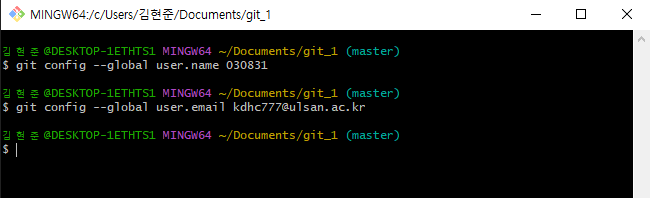
git config를 통해서 자신의 이름과 이메일 주소를 설정해줍시다.
이 작업을 하시면 여러분이 작성한 버전이 이름, 이메일과 함께 포함되기 때문에 누가 파일을 만들었는지 알 수 있는 수단이 됩니다. 이 작업은 딱 한번만 하시면 됩니다.
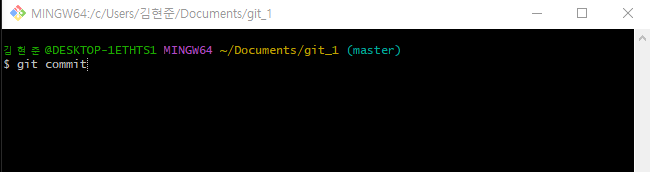
이후 git commit 명령을 사용합니다.
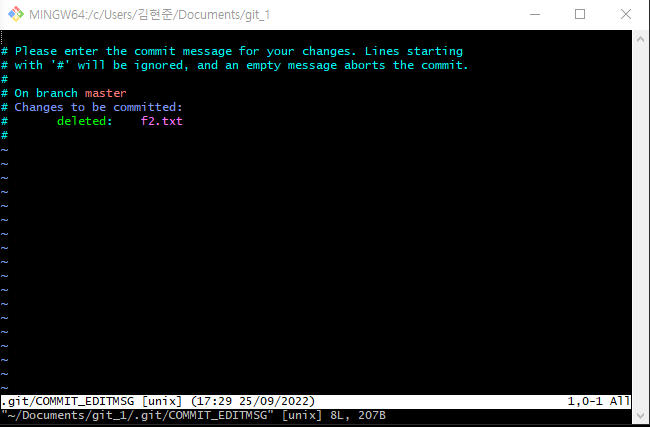
vim 명령어 형태와 유사한 창이 뜹니다.
위 화면에서는 현재 버전의 메세지를 적을 수 있습니다.
이 버전의 변화가 어떤 변화가있는지 또는 왜 변경되었는지에 대한 내용을 담고있는 메세지를 커밋 메세지 또는 버전 메세지라고 부릅니다.
vim 상태이기 때문에 INSERT 하기 위해서는 i 키 또는 a 키를 눌러야합니다.
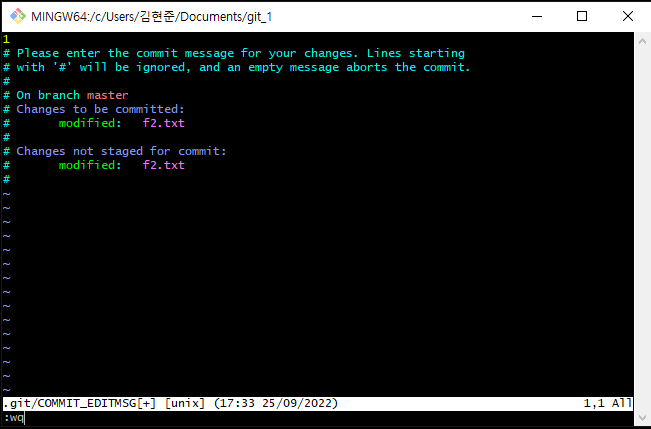
저는 커밋 메세지를 1로하고 저장을 해보겠습니다.
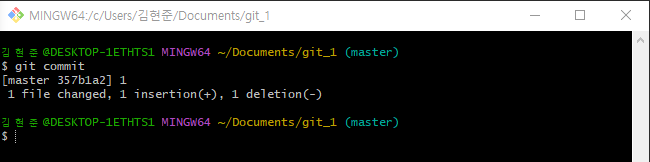
이후 f2.txt 파일이 새로운 버전으로 변경되었다는 의미의 메세지가 뜹니다.
이제 여기까지 최초로 버전을 생성한 과정입니다.
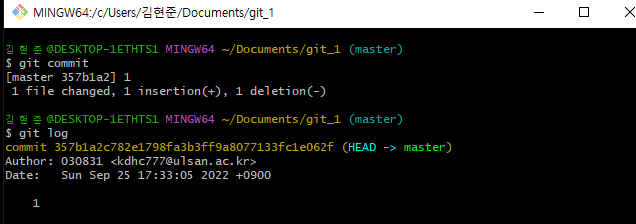
다음으로 git log를 쓰면 현재 버전이 잘 만들어졌는지 확인가능합니다.
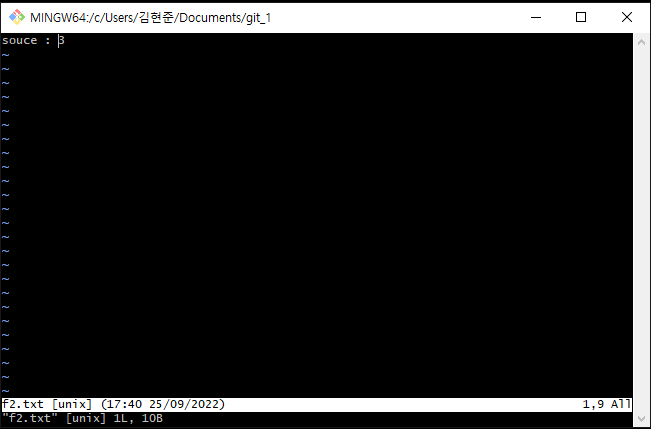
버전을 한번 더 만들어보겠습니다.
vim f2.txt 명령으로 파일의 내용을 'souce : 3' 으로 변경한 후 저장해보겠습니다.
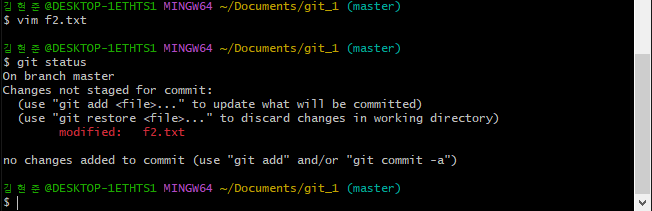
git status 명령을 써주면 'modified: f2.txt' , 즉 f2.txt 파일의 내용이 변경되었다고 알려줍니다.
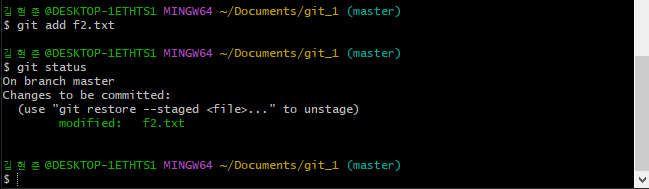
이때 중요한것은 파일이 변경되었다고
바로 git commit 명령어를 쓰면 안됩니다.
git에서는 어떤 새로운 파일을 생겼을때 그 파일에 대한 버전관리를 git에게 명령할때도 add를 씁니다.
그리고 어떠한 버전관리가 되고있는 버전파일이 수정되었을때도 add를 다시 한번 해줘야합니다.
즉 최초로 만들때 , 파일을 수정해서 버전을 만들기 전에도 add를 먼저 해줘야합니다.
그러면 기존의 빨간색 글씨였던 'modified: f2.txt' 내용이
초록색깔로 정상적으로 바뀌는 모습을 확인 할 수 있습니다.
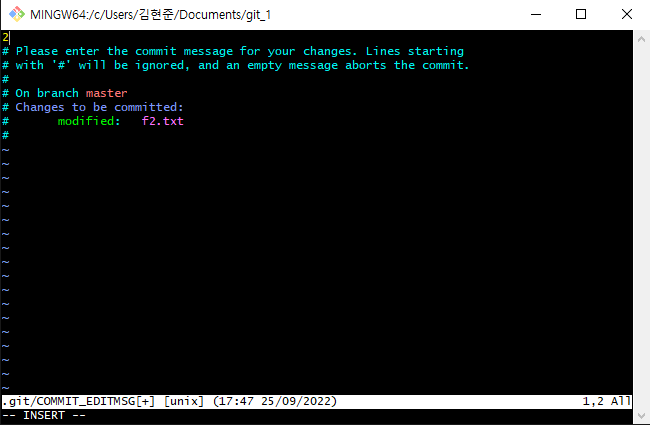
이후 f2.txt의 내용이 'souce : 2' 에서 'souce : 3'로 변경되었다는 것을 알리기 위해 커밋 메세지를 22로 저장해보겠습니다.
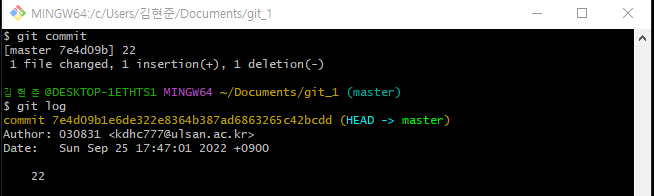
이후 새로 수정된 버전에 대한 커밋 메세지 작성 또한 완성되었습니다.